Adobe Photoshop Lightroom是Adobe 研发的一款以后期制作为重点的图形工具软件,是当今数字拍摄工作流程中不可或缺的一部分。其增强的校正工具、强大的组织功能以及灵活的打印选项可以帮助您加快图片后期处理速度,将更多的时间投入拍摄。Lightroom是Adobe公司的一款专用于图像后期处理的软件,具有增强的校正工具,能够帮助拍摄者更快的进行图片处理。接下来就和小编一起来看看如何使用Lightroom进行图片调色吧。
原图

原图
效果图

Lightroom效果图
如何使用Lightroom来进行图片调色?
第一步:还是常规的调整,白平衡调到如图所示,曝光也提高。
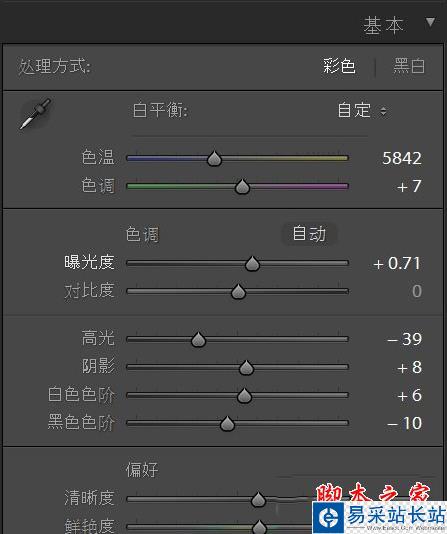
白平衡调节
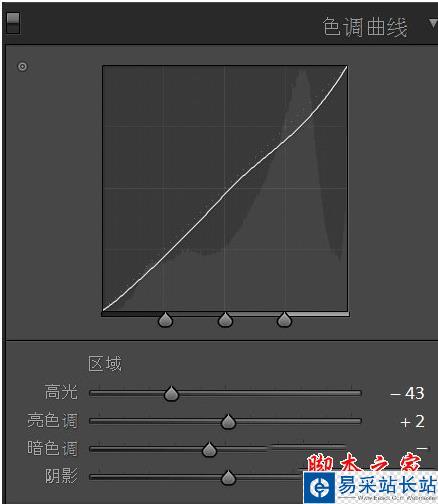
色调调节
第二步:曲线调整。因为整体曝光增加了,所以要压暗一点儿暗色调。避免整体提亮以后层次变弱。
第三步:颜色的调整如下图。
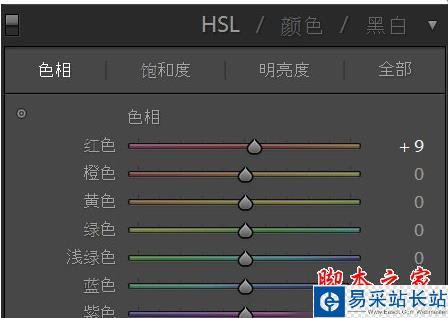
色相调节
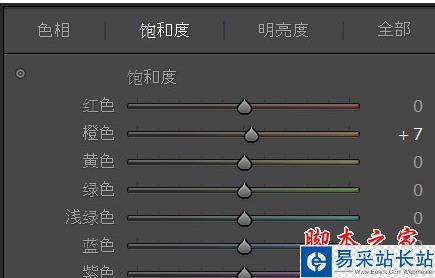
饱和度调节
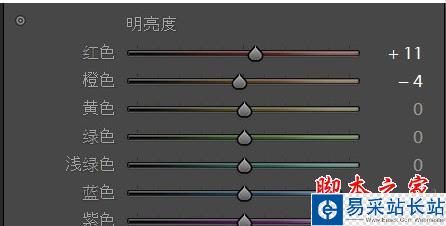
明亮度调节
调整的不多,主要是针对橙色和红色的调整,这样做是为了改善肤色。
第四步:分离色调。高光和阴影都调整为偏暖色调,数值如下图。
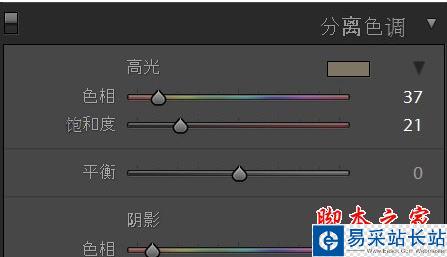
分离色调
前四步完成以后,图片是这样的:

初步图片效果图
虽然比起原图整体温暖了一些,但是仍然还是比较灰冷的调子。所以,下面就是最重要的一步啦利用渐变滤镜!
第五步:这是整个调整最关键的一步。
渐变滤镜在哪里捏,如下图所示。
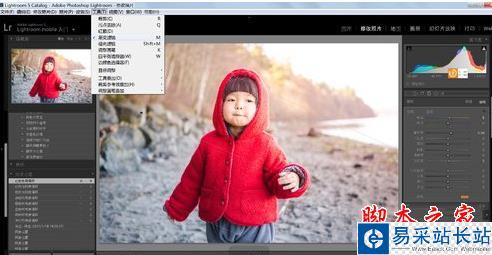
渐变滤镜
我这次用的参数如下:
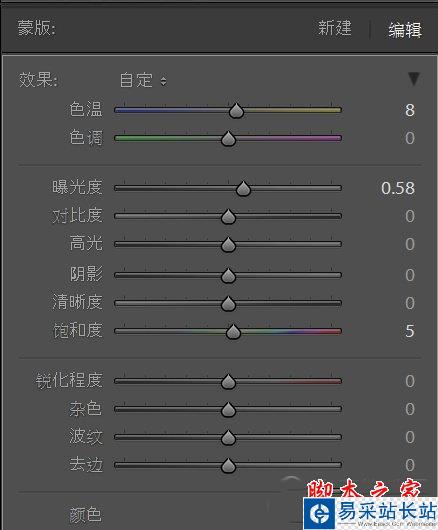
参数调节
最主要是颜色的选择橙色。
点选完滤镜之后,会在编辑的图片上出现如下图所示的三条线和一个点点:
新闻热点
疑难解答